Как отформатировать телефон на ОС Android полностью: пошаговая инструкция
 Влад – главный редактор сайта softdroid.net. Является автором нескольких сотен руководств и статей по настройке Android. Около 15 лет занимается ремонтом техники и решением технических проблем iOS и Android. Имел дело практически со всеми более-менее популярными марками мобильных смартфонов и планшетов Samsung, HTC, Xiaomi и др. Для тестирования используется iPhone 12 и Samsung Galaxy S21 с последней версией прошивки.
Влад – главный редактор сайта softdroid.net. Является автором нескольких сотен руководств и статей по настройке Android. Около 15 лет занимается ремонтом техники и решением технических проблем iOS и Android. Имел дело практически со всеми более-менее популярными марками мобильных смартфонов и планшетов Samsung, HTC, Xiaomi и др. Для тестирования используется iPhone 12 и Samsung Galaxy S21 с последней версией прошивки.
В этом небольшом гайде – как отформатировать Андроид различными методами: начиная простыми и заканчивая менее очевидными. Используйте любой из возможных – результат един: получение мобильного устройства в работоспособном состоянии. Это бывает полезно для продажи устройства или избавления от программных ошибок.
Содержание:
Инструкция будет полезна владельцам следующих андроид-смартфонов:
- Lenovo a319, a328, a536, a1000
- LG p705, e615, d325
- Sony Xperia
- Xiaomi Redmi 3(s),
А вот специальная инструкция по форматированию для Samsung и Samsung Duos.
Необходимые меры перед форматированием девайса
Есть своего рода чеклист необходимых процедур, которые следует выполнить перед началом сброса.
- Сделайте резервную копию важных файлов на телефоне. Чтобы избежать путаницы и непредсказуемостей, сохраните копию ВСЕХ важных файлов на компьютере. В противном случае будет очень сложно восстановить данные даже по горячим следам.
- Зарядите телефон по максимуму. Несмотря на то, что в некоторых моделях андроид-устройств есть встроенная защита от низкого заряда батареи, есть неприятные исключения. Проверьте, что батарея полностью заряжена – иначе может случиться так, что во время сброса батарея сядет и вы превратите телефон в кирпич.
- Для Android 5.1 и выше – удалить привязку к аккаунту Гугл. Это новшество для относительно старых версий Android. Вам нужно отвязать свой аккаунт перед сбросом, чтобы не вводить данные после обнуления. Дело в том, что если вы забудете данные для входа, то не сможете восстановить доступ к телефону (понадобятся все документы и поход в сервисный центр). Это сделано в целях безопасности, чтобы злоумышленники не смогли завладеть вашим телефоном, используя функцию форматирования
Как отформатировать Андроид через штатные настройки
Самый простой способ сброса настроек Android, советуем использовать его в первую очередь.
- Зайдите в меню мобильного устройства
- Перейдите в Настройки > Общие настройки.
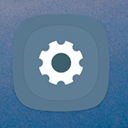
- Если подраздела "Общие настройки" нет, тогда вернитесь обратно. Главное, чтобы рядом находится раздел “Архивация (Архивирование) и сброс” или Конфиденциальность. В разных версиях Андроид могут быть несущественные различия в наименовании пунктов меню настроек.
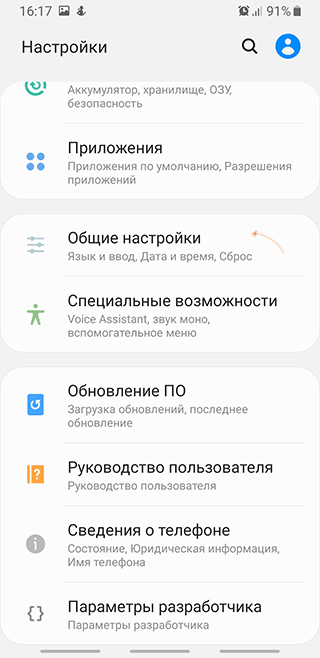
- Нажмите на «Сброс данных» или «Сброс устройства».
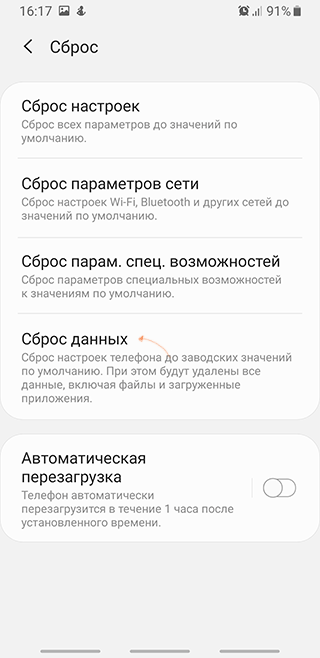
- Воспользуйтесь пунктом "Сбросить" для подтверждения форматирования.
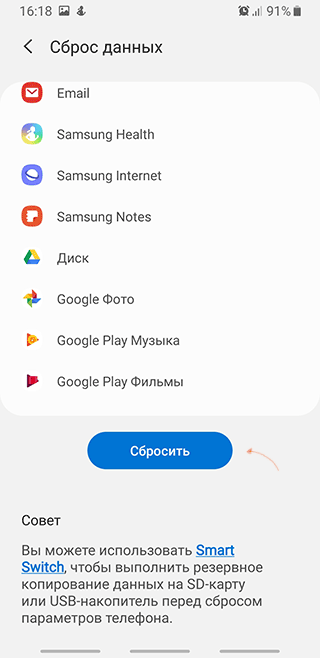
- После перезагрузки вы получите в свое распоряжение чистое и рабочее мобильное устройство, как после покупки.
Как отформатировать телефон полностью через аппаратные кнопки
Полное форматирование и возврат к заводской версии Андроид - волшебная палочка для вас в том случае, если телефон не включается (почему не включается - это уже не столь принципиально).
Форматирование через клавиши на телефоне в выключенном состоянии:
- Если телефон работает, выключите его.
- Одновременно нажмите и держите три кнопки: «Питание» + «Домой» (центральная) + «Громкость вверх».
- Зажмите три кнопки на телефоне: кнопка питания, домой (home, как правило, находится на лицевой панели) и повышение громкости.
- Если кнопки "Домой" нет, тогда пробуйте вариант с кнопкой включения и повышения громкости.
- Отпустите кнопку «Питание» после того, как на экране появится надпись «Samsung Galaxy ...».
- Остальные кнопки держите до появления Recovery (примерно 5-15 секунд).
- Как только появится логотип, отпустите кнопку питания (только ее, другие кнопки удерживайте).
- Должно появиться меню рекавери. Как через него выполнить форматирование Android, читаем далее.
Форматирование устройства (сброс) через меню Рекавери
Управление в меню в режиме Рекавери осуществляется через кнопку уменьшения звука.
- Выберите пункт «Wipe data/factory reset»
- Для подтверждения нажмите кнопку Питание.
- Соглашаемся с операцией (выбираем Yes – Delete all user data)
- Подтверждаем операцию.
- Перезагружаем телефон, выбрав пункт «Reboot system now».
Восстановление файлов после Hard Reset
Что такое форматирование телефона
Hard reset (или сброс настроек на Андроид) – крайняя мера по восстановлению изначальных настроек телефона, предусмотренных разработчиками.
Заводские настройки, установленные в Андроид предполагают, что мобильное устройство будет работать стабильно, предсказуемо – все, как задумано производителем. При любой ошибке, неполадках с телефонам можно откатить настройки, чтобы восстановить рабочее состояние операционной системы.
Зачем форматировать телефон
Есть множество причин, по которым полное форматирование и сброс до заводских настроек облегчат жизнь аппарата. Приведем наиболее весомые основания:
- Начинает жутко тормозить Андроид или глючат приложения. Хотя Андроид и работает без нареканий, если не косячить, иногда возникают необъяснимые конфликты и ошибки приложений, когда невозможно точно выявить причину
- Удаление ненужных программ с телефона никак не решает проблему.
- Телефон перестал корректно включаться.
- В процессе экспериментов или по невнимательности вы допустили ошибку, ставшую фатальной. В таком случае не остается ничего другого, как обнулить планшет или смартфон через меню Recovery или аппаратные кнопки телефона.
- Форматирование Андроида - почти единственный способ вернуть его из состояния кирпича в функционирующий гаджет.
- Проблемы с разблокировкой мобильного устройства. Однако мы не советуем прибегать к форматированию телефона, если не можете вспомнить графический ключ или пароль для входа. Перед этим советуем прочесть статью, как это сделать более грамотно: Как разблокировать телефон
- Вы хотите обнулить телефон для продажи. На самом деле, сброс до заводских настроек поможет убить двух зайцев.
- Вы оптимизируете телефон, вернув его в максимально первоначальное состояние. Если оставить на телефоне все приложения, файлы и прочее – есть риск, что мобильное устройство потеряет в производительности.
- Форматирование удаляет все файлы во внутренней памяти телефона, а значит вы обезопасьте себя от передачи личных данные кому-либо еще.
 Влад – главный редактор сайта softdroid.net. Является автором нескольких сотен руководств и статей по настройке Android. Около 15 лет занимается ремонтом техники и решением технических проблем iOS и Android. Имел дело практически со всеми более-менее популярными марками мобильных смартфонов и планшетов Samsung, HTC, Xiaomi и др. Для тестирования используется iPhone 12 и Samsung Galaxy S21 с последней версией прошивки.
Влад – главный редактор сайта softdroid.net. Является автором нескольких сотен руководств и статей по настройке Android. Около 15 лет занимается ремонтом техники и решением технических проблем iOS и Android. Имел дело практически со всеми более-менее популярными марками мобильных смартфонов и планшетов Samsung, HTC, Xiaomi и др. Для тестирования используется iPhone 12 и Samsung Galaxy S21 с последней версией прошивки.
Хотите больше полезных советов? Смотрите и подписывайтесь на наш канал! Здесь я публикую лучшие советы для пользователей Андроид, Windows, iOS и Mac OS. Также вы можете задать мне любой вопрос, подписавшись на канал.